Truecaller 是最受欢迎的来电显示和呼叫阻止应用程序之一。它可以帮助您识别未知来电者、优惠垃圾邮件防护, 和更多。在这个简短的教程中,我们将向您展示如何在您的 iPhone 上设置 Truecaller 并使用它来识别来电或给您发信息的未知号码。
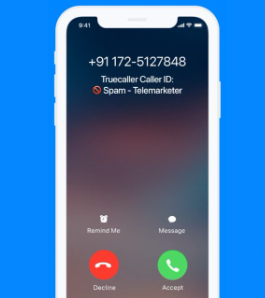
iPhone 上的 Truecaller
1) 如何设置 Truecaller
1.1) 开启垃圾邮件防护
1.2) 允许它访问联系人
2) 使用 Truecaller 找出谁给你打电话
3) 找出谁使用 Truecaller 向您发送消息
4) 使用Truecaller搜索号码属于谁
5) 查看一个人上次在 Truecaller 上活跃的时间
6) 阻止自己在 Truecaller 上被在线看到
7) 如何通过 Truecaller 启用短信过滤
8) 通知谁在 Truecaller 上查看您的个人资料
9) iPhone 上的 Truecaller
10) 如何从 Truecaller 中取消列出或删除您的电话号码
相关:如何在 iPhone 上拨打电话时隐藏您的来电显示
如何设置 Truecaller
基本步骤与任何其他应用程序一样。首先点击此官方 App Store 链接以在您的 iPhone 上获取 iOS Truecaller 应用程序。下载应用程序后,打开它,输入您的电话号码,然后通过它发送的 OTP 进行验证。
成功验证您的电话号码后,通过输入您的姓名和电子邮件地址来创建您的个人资料。
在 iPhone 上设置 Truecaller
开启垃圾邮件防护
在设置过程中,您可以启用垃圾邮件防护,当自动客户服务、电话推销员或机器人呼叫者呼叫您时,它会向您发出警告。为此,请点击打开设置>呼叫阻止和识别并启用您在此处看到的Truecaller的所有切换。
在 iPhone 上使用 Truecaller 开启垃圾邮件防护
允许它访问联系人
启用垃圾邮件防护后,您可以允许该应用访问您的通讯录。它提到,“您的联系人永远不会以任何方式上传或共享。” 您可以点击允许权限,然后从弹出窗口中点击允许。
我不允许该应用访问我 iPhone 上的联系人。即便如此,它也提供了我使用的功能,比如识别未知来电者。
在同一屏幕上,允许该应用向您发送通知。
您还可以查看保费必须提供的内容。但截至目前,您不需要升级。几年来,我一直在使用该应用程序的免费、广告支持版本,它的基本工作做得很好。
使用 Truecaller 找出谁给您打电话
1)打开电话应用程序并点击最近通话。
2)点击通话旁边的(i) 。
3)向下滚动并点击分享联系人。
在 iPhone 上将联系人分享给 Truecaller
4)点击搜索 Truecaller以查看此人或公司是谁。您还可以点击查看完整配置文件了解更多信息。
在 iPhone 上搜索 Truecaller
找出谁使用 Truecaller 向您发送了消息
1)启动消息应用程序并进入对话。
2)点击顶部的电话号码 或个人资料图标。
3)点击信息。
4)点击分享联系人并选择搜索 Truecaller。
知道谁在 iPhone 上使用 Truecaller 向您发送了消息
使用 Truecaller 搜索号码属于谁
除了以上方法,你还可以打开Truecaller应用,输入号码,搜索一下就知道是谁的了。
其次,您也可以简单地从任何地方复制一个号码并打开 Truecaller。它会自动读取您 iPhone 剪贴板中的号码并显示一个弹出窗口,询问您是否要搜索这是谁的号码。如果您没有看到此弹出窗口,请点击搜索部分中的剪贴板图标。Truecaller 将自动从您的剪贴板粘贴未知电话号码并搜索它属于谁。
对于许多号码,Truecaller 会显示电话号码发出的区域(电信圈)(如德里)。此外,它还可以让您知道该人最后一次在网上出现的时间。
在 Truecaller 中手动或通过剪贴板搜索号码
查看某人上次在 Truecaller 上活跃的时间
当您在 Truecaller 上搜索某人时,它会显示该联系人最后一次在应用程序上在线显示的时间。同样,您还可以知道联系人中的某人何时在线。为此,请打开 Truecaller 应用 >更多>我的联系人。它将在此处显示一个绿点以及该人上次在线的时间。
阻止自己在 Truecaller 上被在线看到
如果您不想让其他人知道您上次在 Truecaller 上的在线时间,请打开该应用,点击更多>设置>隐私中心,然后关闭可用性开关。现在没有人可以看到您上次使用该应用程序的时间。关闭后,您也无法看到其他人的在线状态。
如何通过 Truecaller 启用短信过滤
在初始设置过程中,系统会要求您启用垃圾电话保护。稍后从应用程序中,您还可以通过 Truecaller 启用短信过滤。当然,如果你使用的是 Apple 内置的短信过滤器,你可以选择不使用 Truecaller。请注意,您一次只能使用一项短信过滤服务。
以下是在 iOS 14 及更高版本上通过 Truecaller 启用短信过滤的方法:
1)打开设置并点击消息。
2)向下滚动并点击Unknown & Spam。
3)确保启用过滤未知发件人。
4)选择Truecaller而不是 SMS Filter 或此处列出的任何其他服务。
通过 iPhone 上的 Truecaller 过滤短信
获取有关谁在 Truecaller 上查看您的个人资料的通知
使用 Truecaller Premium,您不会在应用中看到任何广告,而且它还解锁了其他功能,例如:
谁查看了我的个人资料:这让您知道谁最近访问了您的 Truecaller 个人资料。
隐身模式:这使您可以查看其他人的电话号码,而不会提醒他们您这样做了。获取高级版后,点击更多>设置>隐私中心并启用查看个人资料。
iPhone 上的 Truecaller
这就是您如何在 iPhone 上使用 Truecaller 来了解谁给您打电话、了解他们最后一次见面、电信圈等。瑞典语应用程序提供更多功能,例如一对一聊天、群聊、免费VoIP 通话、将号码标记为垃圾邮件等。
尽管如此,Truecaller 拥有一个包含超过30 亿个可搜索号码的数据库。然而,截至目前,其大部分用户(超过 70%)来自。因此,您可能无法在其他国家/地区获得准确的结果或出色的电话号码搜索体验。
如何从 Truecaller 中取消列出或删除您的电话号码
如果您不希望您的电话号码出现在 Truecaller 中,则必须从应用程序中停用您的帐户,然后取消列出您的号码。如果您从未创建过 Truecaller 帐户,请直接执行第 4 步。
以下是如何从 Truecaller 中删除和取消列出您的号码:
1)在 Truecaller 应用程序中,点击更多>设置>隐私中心。
2)点击停用帐户。
3)选择删除我的数据并点击停用帐户。
4)现在,进入Truecaller的官方退市页面,输入您在Truecaller注册的号码以及您的国家代码,并进行验证。
5)最后,点击Unlist,大约 24 小时后,Truecaller 将删除您的电话号码、姓名和其他详细信息,不再向任何人显示。这也意味着您不能再使用 Truecaller 应用程序(除非您再次创建帐户)。
从 Truecaller 中删除号码
从 Truecaller 中删除号码后,请不要忘记从 iPhone 中删除该应用程序。
标签:
版权声明:本文由用户上传,如有侵权请联系删除!
